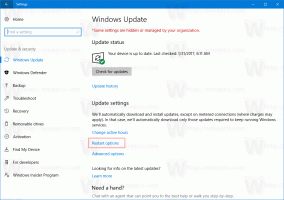Pievienojiet vai noņemiet tastatūras izkārtojumu operētājsistēmā Windows 10
Jaunākajās Windows 10 versijās lietotnē Iestatījumi ir jauna lapa "Tastatūra". Tas pilnībā aizstāj klasiskās vadības paneļa opcijas, kas tiek noņemtas, sākot ar Windows 10 Build 17063. Jaunajā lapā lietotāji var mainīt displeja valodu, teksta pārvēršanu runā, runas atpazīšanu un rokraksta opcijas. Lūk, kā pievienot vai noņemt tastatūras izkārtojumu operētājsistēmā Windows 10, jo ir mainījies tā lietotāja interfeiss.
Ja jauninājāt uz Windows 10 Build 17074 un jaunāku versiju, tās jaunās valodas opcijas jums var šķist dīvainas. Atšķirībā no iepriekšējiem laidieniem, tas neietver valodas iestatījumu lietotāja saskarni vadības panelī. Tagad jums ir jāizmanto iestatījumi, lai konfigurētu valodas iestatījumus. Izmantojot lietotni Iestatījumi, varat pievienojiet vai noņemiet tastatūras izkārtojumu operētājsistēmā Windows 10.
Lietotājiem, kuriem ir jāizmanto vairāk nekā viena ievades valoda, ir jāpievieno cits tastatūras izkārtojums vai ievades metode, lai rakstītu vajadzīgajā valodā. Tastatūras izkārtojuma valoda nosaka valodai pieejamo rakstzīmju kopu.
Šajā rakstīšanas brīdī Windows 10 Build 17083 ir jaunākais OS laidiens. Tam ir īpašas opcijas iestatījumos, kas ļauj pievienot un noņemt tastatūras izkārtojumus. Tālāk ir norādīts, kā izmantot atjaunināto lietotni Iestatījumi.
Pievienojiet tastatūras izkārtojumu operētājsistēmā Windows 10
- Atvērt Iestatījumi.
- Dodieties uz Laiks un valoda -> Reģions un valoda.
- Labajā pusē noklikšķiniet uz saites Pievienojiet valodu.
- Nākamajā lapā sarakstā atlasiet vajadzīgo valodu un noklikšķiniet uz Nākamais. Es pievienošu krievu valodu. Varat izmantot meklēšanas lodziņu, lai ātrāk atrastu valodas.
- Ja nevēlaties mainīt displeja valodu uz jauno valodu, kuru instalējat, nākamajā lapā atspējojiet atbilstošo opciju un noklikšķiniet uz Uzstādīt.
Tu esi pabeidzis. Windows 10 sāks instalēt valodu un atbilstošo tastatūras izkārtojumu.
Uzdevumjoslā redzēsit valodas indikatoru.
Padoms. Izlasiet šādus rakstus:
- Mainiet karstos taustiņus, lai pārslēgtu tastatūras izkārtojumu operētājsistēmā Windows 10
- Iespējojiet tastatūras izkārtojumu katram logam operētājsistēmā Windows 10
- Iespējot valodu joslu operētājsistēmā Windows 10 (klasiskā valodas ikona)
- Izveidojiet teksta pakalpojumu un ievades valodu saīsni operētājsistēmā Windows 10
No šī brīža ievades valodu var pārslēgt, izmantojot konfigurētos karstos taustiņus. Skatiet rakstus iepriekš. Pēc noklusējuma karstie taustiņi ir Alt + Shift un Win + Space.
Noņemiet tastatūras izkārtojumu operētājsistēmā Windows 10
- Atvērt Iestatījumi.
- Dodieties uz Laiks un valoda -> Reģions un valoda.
- Labajā pusē noklikšķiniet uz valodas, kuru vēlaties noņemt.
- Noklikšķiniet uz Noņemt pogu.
Ja izmantojat stabilo Windows 10 versiju, skatiet šo rakstu:
Kā konfigurēt valodas iestatījumus operētājsistēmā Windows 10
Minētajā rakstā aprakstītā metode darbojas visās iepriekš izlaistajās Windows 10 versijās un versijās pirms Windows 10 Build 17063.